字号
- 小
- 中
- 大
显示直方图
您可以在[图像查看器]模式或[全屏显示]模式中显示图像的直方图。另外,您也可以分别显示红色(R)、绿色(G)和蓝色(B)颜色通道,或者同时显示所有的颜色通道(RGB)。
只能显示静止图像的直方图。
关于“直方图”
“直方图”是用来显示图像亮度分布的曲线图。水平轴表示图像亮度,垂直轴表示像素数量。明亮图像的曲线峰值在图的右方,黑暗图像则在左方。如果曲线底部到达图形的最右边,表示图像的高光丢失。如果到达图形的最左边,表示图像的暗部丢失。
- 单击图像控制栏上的
 。
。
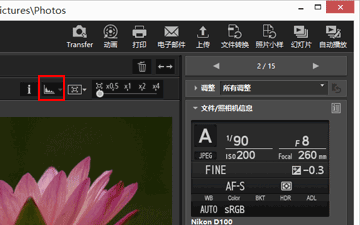 显示直方图。
显示直方图。
- 单击图像控制栏上的
 选择直方图的显示样式。
选择直方图的显示样式。
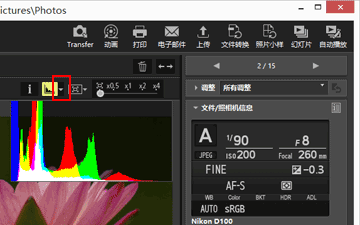 直方图样式将改变。再次单击图像控制栏上的
直方图样式将改变。再次单击图像控制栏上的 隐藏直方图。
隐藏直方图。
其它方法
- 在[图像查看器]模式中,将光标定位于[显示]菜单>[查看器]>[直方图],并勾选[显示直方图]。
- 按“空格”键。
直方图样式
- 当您选择[RGB]时,图像的红绿蓝通道将在同一个显示区内重叠。有关在选择[RGB]时的配色的详细说明,请参阅“直方图的配色”。
- 当您选择[R/G/B]时,将依次显示红绿蓝通道。
- 当您选择[亮度]时,在[RGB]或[R/G/B]图形中显示亮度的分布。取消选择[RGB]和[R/G/B]将只显示亮度分布。
[RGB]和[亮度]被选定:
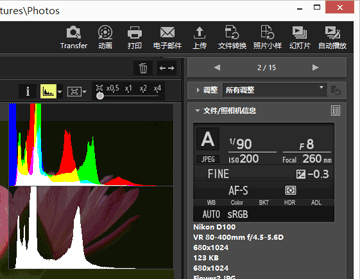
[R/G/B]和[亮度]被选定:
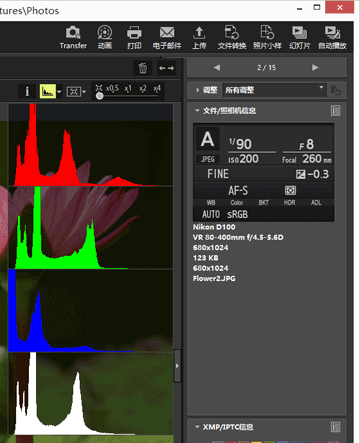
即使切换到其它图像,直方图也会保留。即使切换到[全屏显示]模式也会保留。
说明
如果图像查看区域的高度较小,则不会全部显示直方图,将隐藏下部。更改直方图样式,或调节缩略图大小或者ViewNX-i窗口。
[调整/元数据]板块上的直方图
直方图显示在[调整/元数据]板块的下方区域中。
- 仅选择一个缩略图时,会显示[调整/元数据]板块上的直方图。
- 无法使用以降序显示红绿蓝通道的[R/G/B]。选择[RGB][R]、[G]、[B]或[亮度]一次显示一个对应的直方图。
- 当直方图板块关闭时,单击[直方图]可将其打开。
直方图的配色
在您选择[RGB]作为直方图样式时,各个红绿蓝直方图将互相叠加。各个直方图重叠的区域将显示不同的颜色。
红色
红色通道
绿色
绿色通道
蓝色
蓝色通道
黄色
红色和绿色通道的区域叠加
洋红
红色和蓝色通道的区域叠加
青色
绿色和蓝色通道的区域叠加
白色
所有颜色通道叠加的区域
